Os Aplicativos Funsales são voltados para Temas Padrão Nuvemshop. Para edições em Layouts Personalizados, temos a área do desenvolvedor que permite fazer configurações com a ajuda de um profissional.
Confira as Boas práticas recomendadas para utilizar o Kit de Produtos🥇 (clique aqui)
Após fazer a Instalação do App em sua loja Nuvemshop (clique aqui)
Em seu Painel Funsales, clique em Meus Apps:
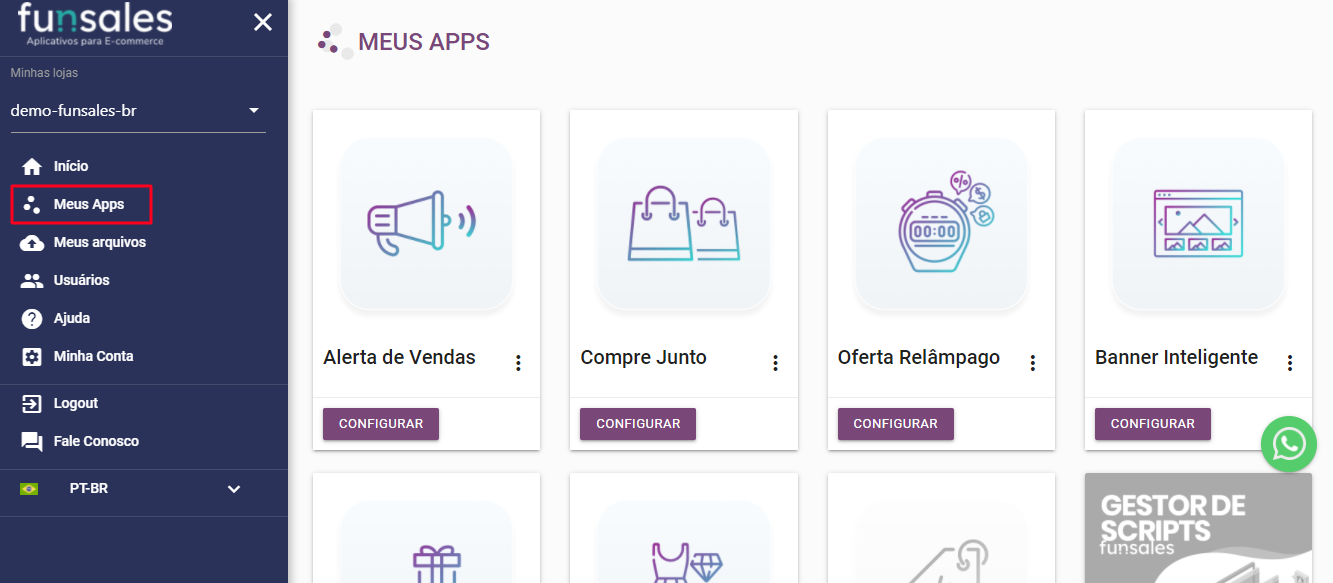
Clique em Configurar no Kit de Produtos:
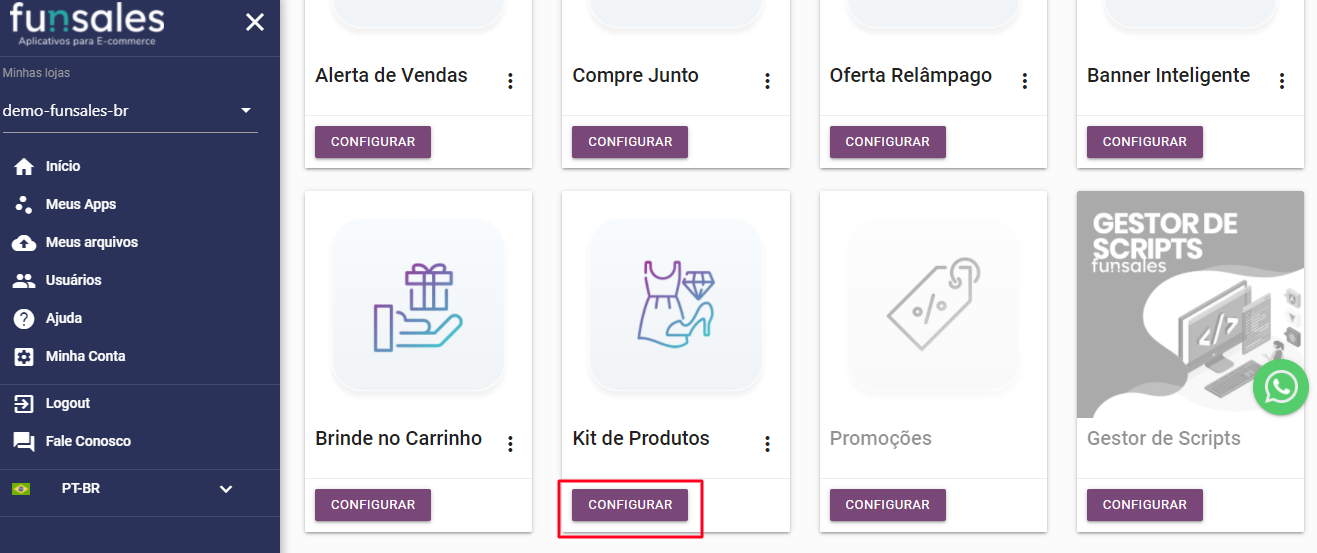
Clique para Ativar o Aplicativo:
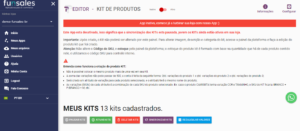
Caso você inative o aplicativo dentro do painel da Funsales clicando em Inativar, o app apenas irá parar de funcionar e não será cancelado; isso quer dizer que a cobrança continuará sendo feita.
Caso queira cancelar o aplicativo, ou seja, cancelar a assinatura do mesmo, siga o passo-passo: Como cancelar um Aplicativo?
Vamos iniciar com o Cadastro de um novo Kit:
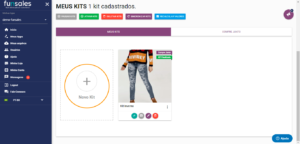
Importante: Após criado, o Kit não poderá ser alterado por este painel da Funsales. Para alterar imagem, descrição e categoria do kit, acesse o painel da Plataforma e faça a edição do produto kit que foi criado.
Atenção: Não altere o Código do SKU, e estoque pelo painel da plataforma; o estoque do produto kit é formado com base na quantidade que há de cada produto contido nele, e utilizamos o código SKU para controle interno.
Entenda como funciona a criação do produto KIT:
O KIT permite a combinação de 2 a 3 produtos distintos;
A soma das variações não pode passar de 500, a conta é feita da seguinte forma: Qtd. variações do produto 1 x Qtd. variações do produto 2 x Qtd. variações do produto 3;
Será criado um atributo de variação para cada produto selecionado, e o atributo terá o mesmo nome do produto;
As variações (SKUs) de cada atributo é a combinação de cada SKU do produto selecionado. Ex: caso o produto CAMISETA tenha variação COR e TAMANHO, o SKU do KIT ficaria: BRANCO + P/BRANCO + M, etc.
Como o Kit será Exibido?
Os produtos poderão ser exibidos de duas formas: como um Kit de Produtos ou como um Compre Junto. Você pode escolher uma das opções ou as duas opções simultaneamente. Selecione a forma de exibição para visualizar um exemplo de como seus produtos serão mostrados na página de produto.
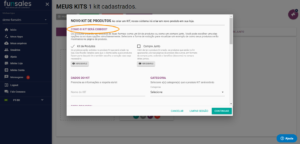
Clique em: Ver Exemplo para visualizar como ficará a exibição.
Exemplo Kit de Produtos:
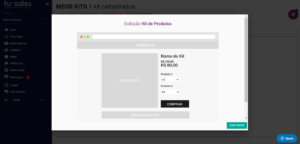
Exemplo compre Junto:
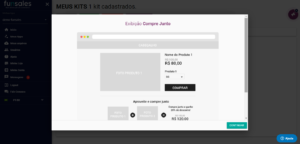
Dados do Kit
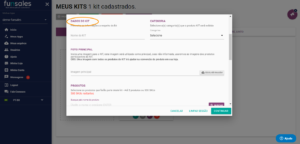
Escreva o Nome do Kit:
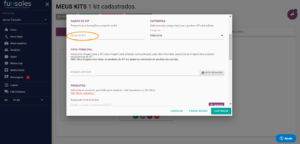
Selecione a Categoria em que o produto Kit será exibido:
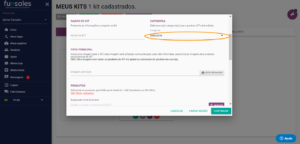
Foto Principal
Insira uma imagem para o KIT, esta imagem será utilizada como principal, caso não informada, usaremos as imagens dos produtos participantes do KIT.
OBS: Uma imagem com todos os produtos do KIT irá ajudar na conversão do produto em sua loja.
Temos o limite de tamanho de 1.5mb por imagem.
Escolha a Imagem do produto Kit será exibido:
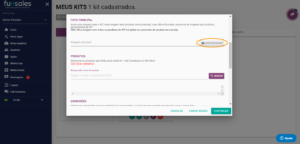
Após escolher a imagem clique em sim:
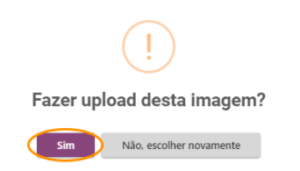
Produtos
Selecione os produtos que farão parte deste kit – Até 3 produtos ou 500 SKUs.
Temos essa limitação devido a quantidade de variações que a plataforma suporta.
Fique de Olho na Quantidade de SKUS restantes enquanto estiver criando o seu Kit.
*Como criamos um produto KIT baseado nos produtos individuais na plataforma, o KIT pode ter apenas 3 produtos devido a quantidade de variações que a plataforma suporta.*
Vale lembrar que:
Não pode: alterar o SKU do produto Kit das variações nem alterar as variações dos produtos individuais (deletar variação / criar uma nova variação / alterar o nome da variação);
Você pode: Foto / Nome do Produto / Tag / Categoria.
Digite o nome do Produto e pressione ENTER, ou clique em Buscar*
*Irão aparecer sugestões dos produtos cadastrados em sua Loja*:
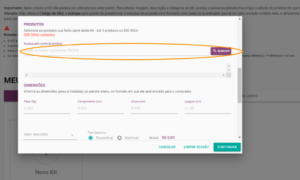
Selecione os Produtos que farão parte do seu Kit:
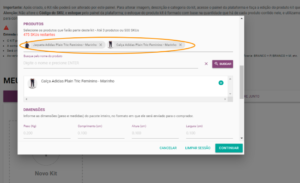
Não é possível colocar o mesmo produto mais de uma vez em seu Kit.
Dimensões
Informe as dimensões (peso e medidas) do pacote inteiro, no formato em que ele será enviado para o comprador.
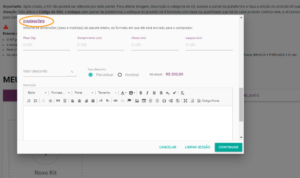
Desconto
Escolha o tipo de desconto: Percentual ou Nominal.
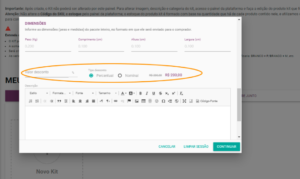
Descrição
Escreva uma descrição para o seu Kit.
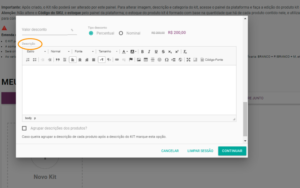
Caso queira agrupar a descrição de cada produto após a descrição do KIT marque esta opção.
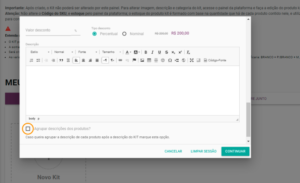
Clique em continuar:
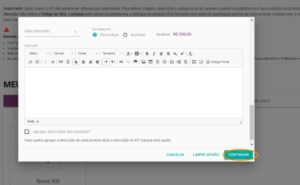
Uma prévia ilustrativa do seu Kit irá aparecer;
* Como os produtos possuem variações, o cliente precisa escolher qual variação ele deseja comprar.
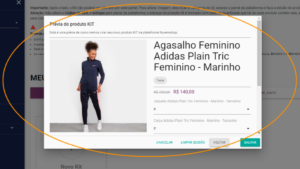
Clique em Salvar;
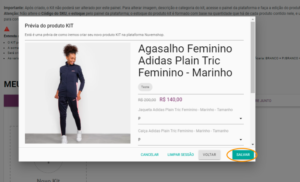
Faça a Confirmação da Criação do Novo Kit de Produtos digitando Sim e clique em Criar e aguarde alguns segundos:
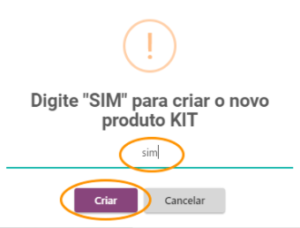
Exibiremos uma mensagem com a média de tempo que levará para criar o seu Kit de Produto:
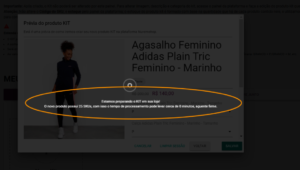
Agora você poderá, Comparar o Estoque, Sincronizar Estoques, Ver seu Kit em sua Loja, Editar ou Deletar o seu Kit de Produtos.
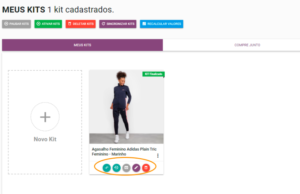
Comparar o Estoque
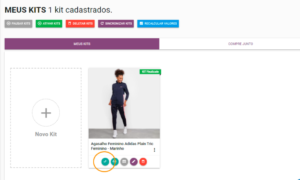
Você pode verificar a quantidade de itens pertencentes ao Kit e assim conseguir fazer a gestão do seu Estoque:

Sincronizar Estoques
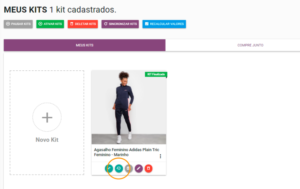
Clique para sincronizar o estoque dos produtos que pertencem ao seu Kit*
Aguarde um pouco pode levar alguns minutos:

Ver seu Kit em sua Loja
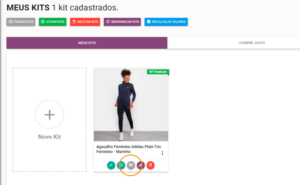
Clique e você será redirecionado à sua Loja para a Página do Kit que criou:

Editar
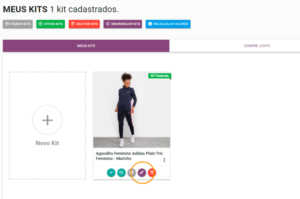
* Após criado o Kit não pode ser Alterado no Painel da Funsales apenas dentro da Plataforma Nuvemshop, pois ele é um novo produto criado em sua Loja. Você pode alterar a Descrição, Foto ou o Título. Não altere o Estoque para que não dê conflito.
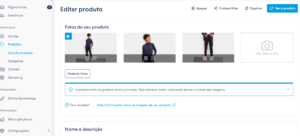
Deletar
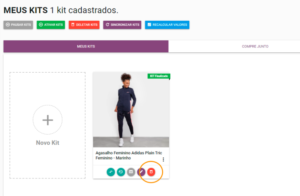
Após clicar no ícone, faça a confirmação que deseja deletar o seu Kit de Produto digitando Sim e clique em Deletar e aguarde alguns segundos:
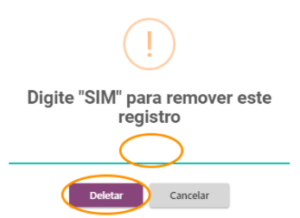
Nos 3 Pontinhos são exibidas algumas informações sobre o Kit como: ID do Kit, itens que estão no Kit e alguns avisos.
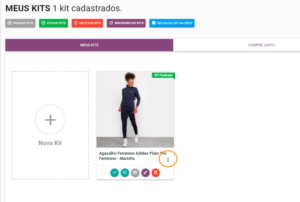
Outras Opções Kit
Você pode ter ações para todos os Kits que tiver cadastrado juntos de uma vez só como: Pausar, Ativar, Deletar, Sincronizar Kits e Recalcular Valores:
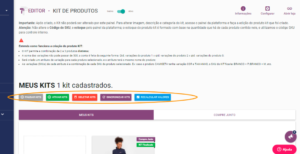
Pausar
Caso precise Pausar todos os Kits em sua loja, basta clicar no botão Pausar Kits.
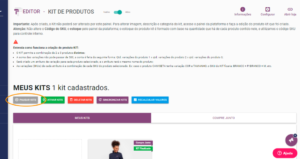
Após clicar em Pausar Kits, faça a confirmação que deseja Pausar todos os Kits criados em sua Loja digitando Sim e clique em Pausar e aguarde alguns segundos:
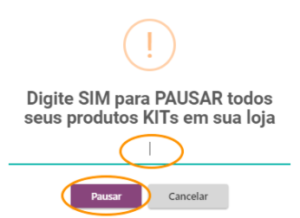
Ativar
Após Pausar todos os Kits, você quiser ativar todos de uma vez, clique em Ativar.
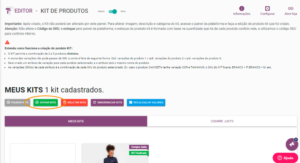
Após clicar em Ativar Kits, faça a confirmação que deseja Ativar todos os Kits criados em sua Loja digitando Sim e clique em Ativar e aguarde alguns segundos:
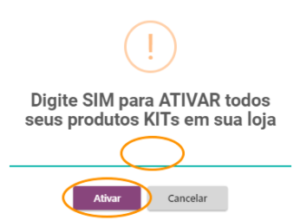
Deletar
Para deletar todos os Kits de uma vez, clique em Deletar Kits.
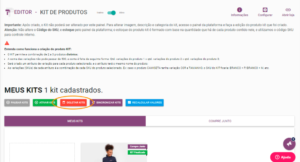
Após clicar em Deletar Kits, faça a confirmação que deseja Deletar todos os Kits criados em sua Loja digitando Sim e clique em Deletar e aguarde alguns segundos:
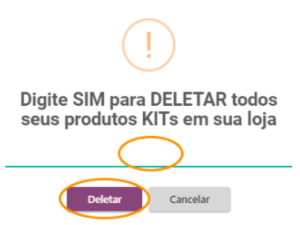
Sincronizar Kits
O Botão Sincronizar Kits atualiza todos os Kits caso você tenha feito alguma alteração de: Nome ou Descrição de vários Kits.
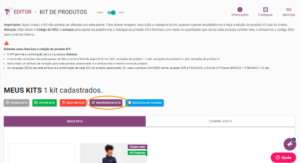
Após clicar em Sincronizar Kits, você irá Sincronizar todos os Kits (Nome ou Descrição) criados em sua Loja e aguarde alguns segundos:
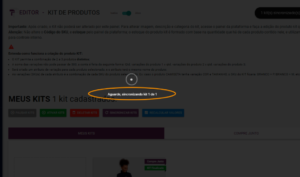
Você tem a opção de Exibir o seu Kit em Formato Compre Junto, para isso basta entrar na Aba “Compre Junto”.
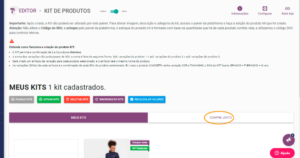
Na aba do Compre Junto, selecione o Kit que você deseja exibir no formato Compre Junto:
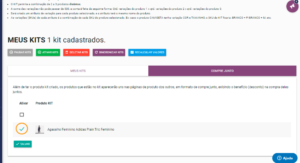
E Clique em Salvar:
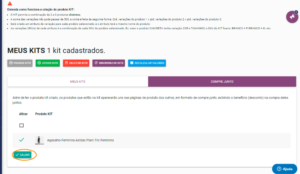
Após clicar em Salvar, faça a confirmação que deseja Salvar digitando Sim e clique em Confirmar e aguarde alguns segundos:
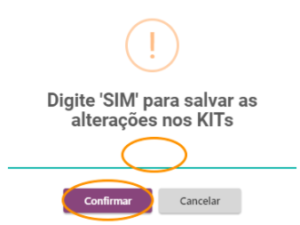
Além de ter o produto kit criado, os produtos que estão no kit aparecerão uns nas páginas de produto dos outros, em formato de compre junto, exibindo o benefício (desconto) na compra deles juntos:
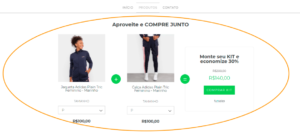
Você também pode fazer outras configurações, para isso clique em Configurar no canto superior direito:
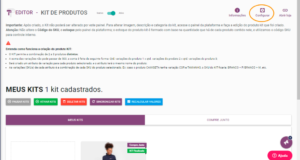
Na opção de Configurar do Aplicativo de Kit de Produtos você visualiza configurações Avançadas como: Textos e Cores:
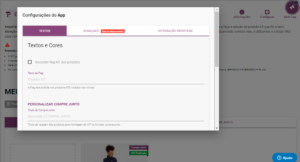
Textos e Cores
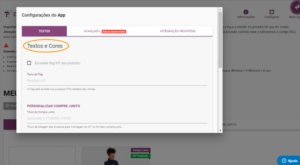
Você tem a opção de esconder a Flag Kit dos Produtos. Para isso selecione a opção Esconder Flag Kit dos Produtos:
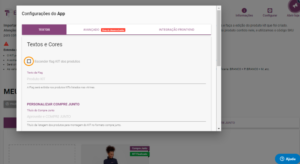
Texto da Flag
Você também pode substituir o texto da Flag por algum que você desejar, para isso digite o Texto que A Flag será exibida nos produtos KITs listados nas vitrines:
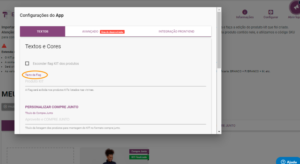
Personalizar Compre Junto
Você também pode personalizar o modo de Exibição Compre Junto:
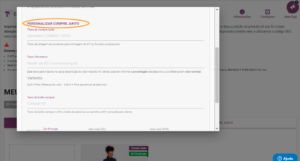
Título do Compre Junto
Você também pode substituir o título do texto do Compre Junto por algum que você desejar, o Título da listagem dos produtos para montagem do KIT no formato compre junto.
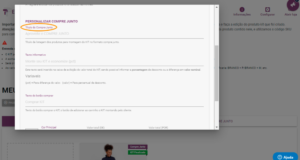
Texto informativo
Você também pode substituir o Texto informativo por algum que você desejar, o texto que será inserido na caixa de exibição do valor total do KIT, sendo possível informar a porcentagem de desconto ou a diferença em valor nominal.
Variáveis
{pct} = Para diferença do valor.
{valor} = Para percentual de desconto.
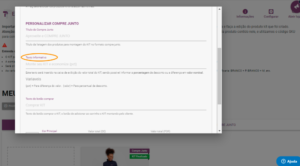
Texto do botão comprar
Você também pode substituir o Texto do Botão Comprar por algum que você desejar, Texto do botão comprar o KIT, o botão de adicionar ao carrinho o KIT montado pelo cliente.
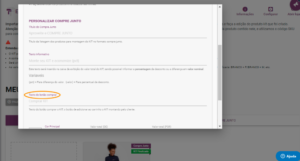
Você pode personalizar:
Alterar a Cor em destaque para o Compre Junto;
Alterar o Tamanho da fonte do valor total de. Ex: de R$ 29,90;
Alterar o Tamanho da fonte do valor total.
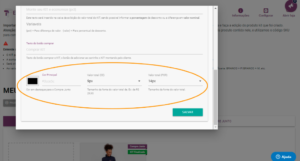
Após preencher todos os campos clique em Salvar:
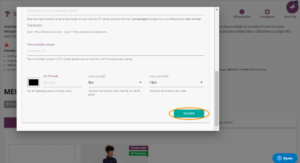
*Lembre-se sempre de salvar todas as alterações feitas em suas configurações.
Avançado Área do Desenvolvedor: Onde o Desenvolvedor pode fazer configurações de CSS ou HTML:
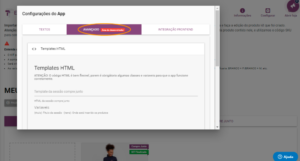
Integração Front-end: Verificação se o Aplicativo está ativo:
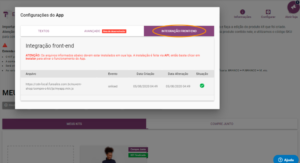
Dúvidas?
✉ Envie um e-mail para: atendimento@funsales.com.br
🕐 Horário de Atendimento: Segunda a Sexta-feira: 09:00 às 18:00
Não atendemos aos Sábados, Domingos e Feriados.


No responses yet